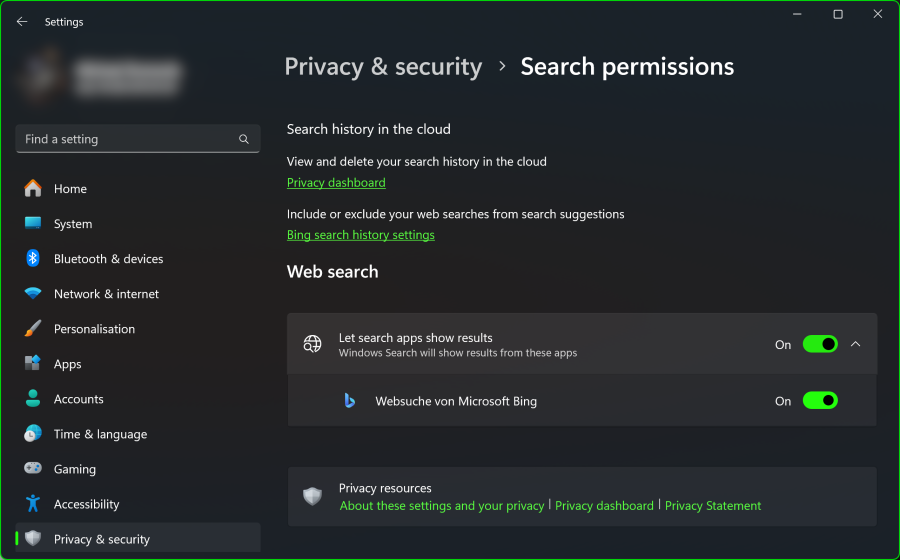Hauptseite > Technik > EDV
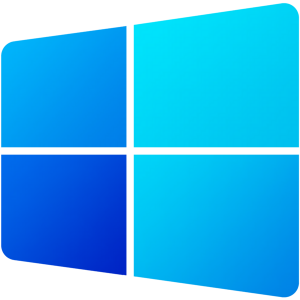
⭐ Web-Suche im Start-Menu deaktivieren
Windows ist de facto der weltweite Standard für Betriebssysteme.
Die meisten Linux-Nutzer haben zusätzlich eine Windows-Partition.
Eine mehrsprachige Windows-Pro-Lizenz ist in der Regel für für ca. 40€ erhältlich. Wenn Win10 installiert ist, ist das Mainboard automatisch berechtigt auch Win11 zu nutzen. Technsich verhält es sich genau gleich wie ein Funktionsupdate, wie im folgenden Absatz erläutert.
Wenn Windows sich nicht updaten lassen will, einfach einen Windows Installationsstick erstellen (am besten mit: https://rufus.ie/de/) von Stick booten und "Alles behalten" wählen). Technisch ist es dann das Gleiche als wenn man ein normales Update macht, nur, dass man den Computer währenddessen nicht nutzen kann. Ca. alle 2 Jahre muss man so ein Funktionsupgrade machen, damit man wieder Sicherheitsupdates bekommt. Wenn Win10 mit der Mühle lief tut es 11 sicher auch (Programme und Treiber können aber Probleme machen). So umgeht man die TPM und CPU Abfrage, welche teilweise höchst fragwürdig war (ab 24H2 wird es aber für viele Systeme leider durchaus relevant: VBS und HVCI deaktivieren, Upgradet nicht eure Hardware – sondern euer Betriebssystem).
Tipp: Ubuntu
🌐 Windows 11: https://geizhals.at/microsoft-windows-11-pro-64bit-multilingual-pc-a2615375.html
Es kann tatsächlich vorkommen, dass der Key welchen man kauft gesperrt ist, aber wenn der Shop wo man den Key her hat, auf Geizhals gelistet ist, kann man sicher davon ausgehen, dass man im schlimmsten Fall nur Microsoft kontaktieren muss, die wollen dann die Rechnung haben und man bekommt dafür einen anderen Key. Aber vermutlich wird der Verkäufer ihnen sofort einen neuen Schicken sollte es Probleme geben. Geizhals ist ein seriöses Portal.
Es gibt aber tatsächlich Keys welche illegal sind, und von Betrügern verkauft werden, deshalb verweise ich auf Geizhals.at bzw Geizhals.de // die Preise für Software sind dort oft unterschiedlich - beim entsprechende Produkt einfach in der Adresszeile im Browser das ".at" gegen ein ".de" tauschen, dann ist man genau beim gleichen Produkt, nur im anderen Land.
Wichtige Tastenkürzel
| Funktion | Tastenkürzel |
|---|---|
| Fenster in die rechte Hälfte | "Windows Taste" + "Pfeil nach rechts" |
| Fenster in die linke Hälfte | "Windows Taste" + "Pfeil nach links" |
| Fenster Maximieren | "Windows Taste" + "Pfeil nach oben" |
| Fenster Wiederherstellen | "Windows Taste" + "Pfeil nach unten" |
| Desktop nach rechts | "strg" + "Windows Taste" + "Pfeil nach rechts" |
| Desktop nach links | "strg" + "Windows Taste" + "Pfeil nach links" |
| u.n.v.m. | Tastenkombinationen in Windows |
Ausführen
Microsoft neigt dazu, Buttons zu verstecken oder anderwertig ihre User zu sigieren bzw. Arbeitsplätze zu schaffen.
Eine Konstante ist jedoch der "Ausführen"-Dialog, welchen man mit Windows-Taste + R öffnet.
Nachfolgend eine Liste wichtiger Befehle, die direkt im "Ausführen"-Dialog eingegeben werden können:
| Befehl(e) | Funktion |
|---|---|
| appwiz.cpl | Systemsteuerung > Programme und Features |
| bthprops.cpl | Einstellungen > Geräte > Bluetooth |
| calc | Windows Rechner |
| certlm.msc | Zertifikate – Lokaler Computer |
| certmgr.msc | Zertifikate – Aktueller Benutzer |
| charmap | Zeichentabelle |
| cleanmgr | Datenträgerbereinigung |
| cmd | Eingabeaufforderung |
| colorcpl | Windows Farbverwaltung |
| compmgmt.msc compmgmtlauncher |
Computerverwaltung |
| control | Systemsteuerung |
| control admintools | Systemsteuerung > Verwaltung |
| control appwiz.cpl,,1 | Systemsteuerung > Programme > Programme beziehen (Programm vom Netzwerk installieren) |
| control appwiz.cpl,,2 | Systemsteuerung > Programme und Features > Windows-Features aktivieren oder deaktivieren |
| control appwiz.cpl,,3 control computerdefaults |
Systemsteuerung > Standardprogramme > Programmzugriff und -standards festlegen |
| control color | Farbe und Darstellung |
| control desktop | Systemsteuerung > Anpassung |
| control folders | Systemsteuerung > Explorer-Optionen |
| control fonts | Systemsteuerung > Schriftarten |
| control keyboard | Systemsteuerung > Tastatureinstellungen |
| control keymgr.dll | Systemsteuerung > Anmeldeinformationsverwaltung |
| control mouse main.cpl |
Systemsteuerung > Maus-Einstellungen |
| control /name Microsoft.FileHistory | Systemsteuerung > Dateiversionsverlauf |
| control /name Microsoft.Language | Systemsteuerung > Sprache |
| control /name Microsoft.LocationSettings | Einstellungen > Datenschutz > Position |
| control /name Microsoft.Taskbar | Eigenschaften von Taskleiste und Startmenü |
| control /name Microsoft.WindowsDefender | Windows Defender |
| control /name Microsoft.WindowsUpdate | Einstellungen > Update und Sicherheit > Windows Update |
| control netconnections ncpa.cpl |
Systemsteuerung > Netzwerk- und Freigabecenter > Adaptereinstellungen ändern |
| control powercfg.cpl powercfg.cpl |
Systemsteuerung > Energieoptionen |
| control powercfg.cpl,,1 | Systemsteuerung > Energieoptionen > Energiesparplaneinstellungen ändern > Erweiterte Einstellungen ändern |
| control printers | Systemsteuerung > Geräte und Drucker |
| control schedtasks taskschd.msc |
Aufgabenplanung |
| control sticpl.cpl | Scanner und Kameras |
| control userpasswords | Systemsteuerung > Benutzerkonten |
| control userpasswords2 netplwiz |
Benutzerkonten |
| credwiz | Gespeicherte Benutzernamen und Kennwörter sichern/wiederherstellen |
| dcomcnfg comexp.msc |
Komponentendienste |
| desk.cpl | Systemsteuerung > Anzeige > Auflösung anpassen (Bildschirmauflösung) |
| dfrgui | Laufwerke optimieren (ex. Defragmentierung) |
| dialer | Wählhilfe |
| diskmgmt.msc | Datenträgerverwaltung |
| dxdiag | DirectX-Diagnoseprogramm |
| eudcedit | Editor für benutzerdefinierte Zeichen |
| eventvwr | Systemsteuerung > Verwaltung > Ereignisanzeige |
| explorer | Windows Explorer |
| firewall.cpl | Systemsteuerung > Windows-Firewall |
| fonts | Öffnet den Systemordner Windows\Fonts |
| fsmgmt.msc | Freigegebene Ordner |
| hdwwiz.cpl devmgmt.msc |
Systemsteuerung > Geräte-Manager |
| iexpress | IExpress Wizard |
| inetcpl.cpl | Systemsteuerung > Internetoptionen |
| intl.cpl | Systemsteuerung > Region |
| joy.cpl | Gamecontroller |
| lpksetup | Anzeigesprache installieren/deinstallieren |
| lusrmgr.msc | Lokale Benutzer und Gruppen |
| magnify | Startet die Bildschirmlupe |
| mblctr | Windows-Mobilitätscenter (nur auf Notebooks verfügbar) |
| mdsched | Windows-Speicherdiagnose |
| migwiz | Öffnet den Ordner Windows\System32\migwiz |
| mmc | Microsoft Management-Konsole, Konsolenstamm |
| mmsys.cpl | Systemsteuerung > Sound |
| mobsync | Systemsteuerung > Synchronisierungscenter |
| mrt | Microsoft Windows-Tool zum Entfernen bösartiger Software |
| msconfig | Systemkonfiguration |
| msinfo32 | Systeminformationen |
| mspaint pbrush |
Microsoft Paint |
| mstsc | Remotedesktopverbindung |
| notepad | Windows Editor (Notepad) |
| osk | Bildschirmtastatur |
| perfmon perfmon.msc |
Leistungsüberwachung |
| regedit | Registrierungseditor |
| rstrui | Systemwiederherstellung |
| services.msc | Dienste |
| shrpubw | Assistent zum Erstellen von Ordnerfreigaben |
| sigverif | Dateisignaturverifizierung |
| slui | Windows Produkt Key ändern |
| sndvol | Lautstärkemixer |
| SystemPropertiesComputerName | Systemeigenschaften, Reiter Computername |
| SystemPropertiesDataExecutionPrevention | Systemeigenschaften > Leistungsoptionen > Datenausführungsverhinderung |
| SystemPropertiesHardware | Systemeigenschaften, Reiter Hardware |
| SystemPropertiesPerformance | Systemeigenschaften > Leistungsoptionen > Visuelle Effekte |
| SystemPropertiesProtection | Systemeigenschaften, Reiter Computerschutz |
| SystemPropertiesRemote | Systemeigenschaften, Reiter Remote |
| TabletPC.cpl | Stift- und Fingereingabe (falls verfügbar) |
| telephon.cpl | Telefon und Modem |
| telnet | Microsoft Telnet (dieses Feature muss erst aktiviert werden) |
| timedate.cpl | Systemsteuerung > Datum und Uhrzeit |
| utilman control access.cpl |
Systemsteuerung > Center für erleichterte Bedienung |
| verifier | Treiberüberprüfungs-Manager |
| wab | Öffnet den Ordner 'Kontakte' des angemeldeten Benutzers |
| wabmig | In Windows-Kontakte importieren |
| wf.msc | Windows-Firewall mit erweiterten Sicherheitseinstellungen |
| wiaacmgr | Startet Windows Scan (falls Scanner installiert) |
| winver | Informationen zur installierten Windows-Version |
| wmimgmt.msc | Konsolenstamm\WMI-Kontrolle |
| wmplayer dvdplay |
Windows Media Player |
| write | Windows WordPad |
| wscui.cpl | Systemsteuerung > Sicherheit und Wartung |
PowerToys
Microsoft PowerToys ist eine Sammlung von Hilfsprogrammen für Poweruser, mit der die Windows-Benutzeroberfläche zur Steigerung der Produktivität angepasst und optimiert werden kann.
🌐 https://learn.microsoft.com/de-de/windows/powertoys/
Sysinternals
Die Sysinternals-Website wurde 1996 von Mark Russinovich erstellt, um seine erweiterten Systemhilfsprogramme und technischen Informationen zu hosten. Unabhängig davon, ob Sie IT-Experte oder ein Entwickler sind, finden Sie Sysinternals-Hilfsprogramme, die Ihnen bei der Verwaltung, Problembehandlung und Diagnose Ihrer Windows- und Linux-Systeme und -Anwendungen helfen.
🌐 https://learn.microsoft.com/de-de/sysinternals/
Web-Suche im Start-Menu deaktivieren
Einstellungen öffnen: "Windows-Taste" + "i"